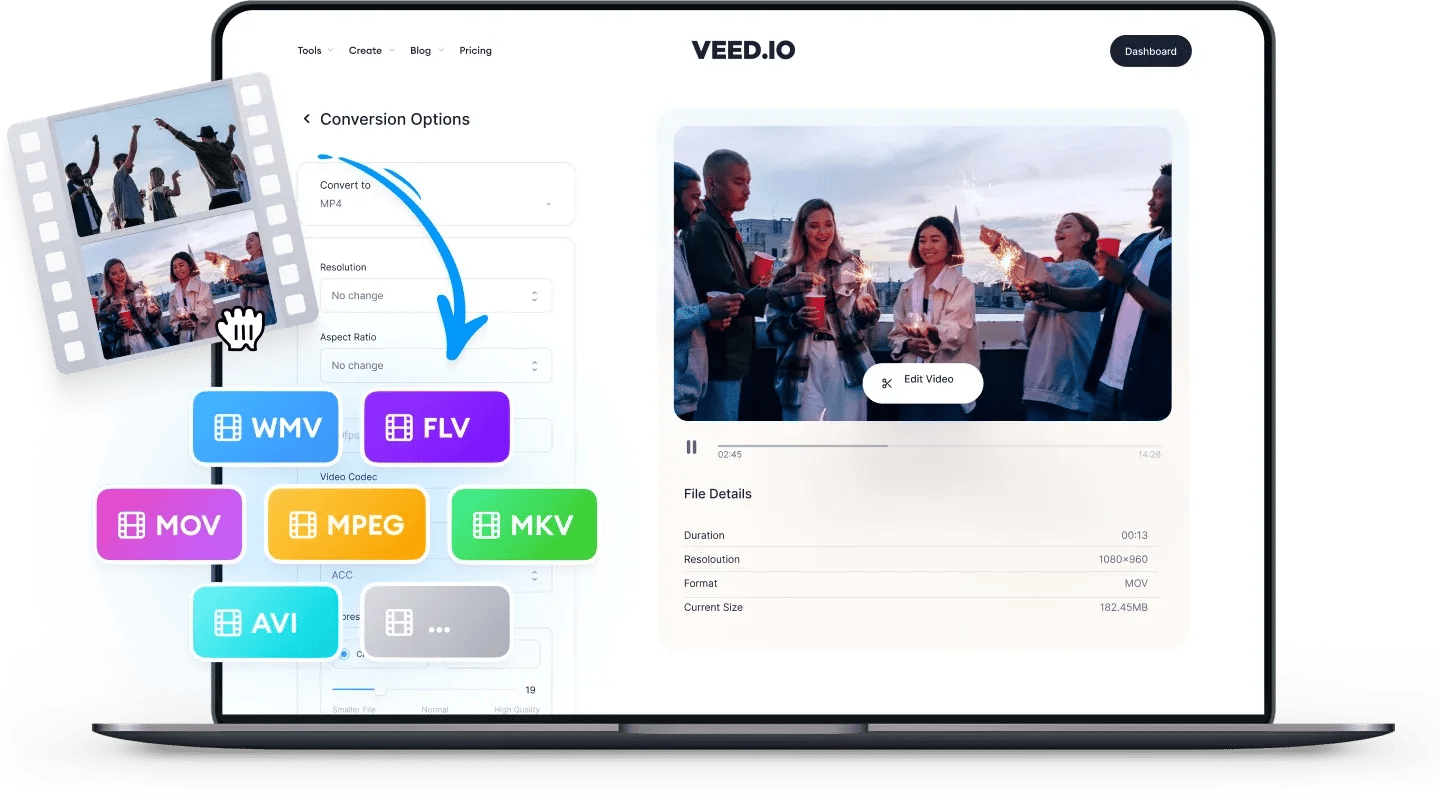
MOV
MOV es el formato de video por defecto para los videos tomados utilizando iPhones, MacBooks y otros dispositivos Apple. Puedes subir archivos MOV a Facebook, Twitter, Instagram, YouTube y TikTok. MOV utiliza un formato de archivo contenedor MPEG4 que almacena múltiples pistas, incluyendo pistas de audio y video, y texto. MOV se utiliza sobre todo para guardar películas y otros archivos de video. Está diseñado principalmente para QuickTime Player, que es el reproductor multimedia nativo de los dispositivos Apple. A veces también se denomina "iMovie video".
MKV
MKV contiene archivos de video, audio y texto. Puedes subir archivos MKV a Facebook y YouTube, pero no a plataformas de redes sociales para móviles como Instagram. Es compatible con el reproductor multimedia VLC. El Matroska Video o MKV admite un número ilimitado de pistas de video, audio y subtítulos. Es de uso gratuito y es el mejor para creadores independientes. Los archivos MKV no son compatibles con Mac y deben ser convertidos antes de poder ser reproducidos en QuickTime Player de Apple.
Cómo convertir MOV a MKV:
1Subir un archivo
Sube el archivo MOV que deseas convertir. Simplemente arrástralo y suéltalo en la página, o haz clic en el botón azul para seleccionar desde una carpeta de tu dispositivo (también puedes añadir archivos desde Dropbox, o incluso directamente desde una URL de YouTube).
2Convierte tu video
Selecciona MKV como formato de salida, seleccionándolo de la lista desplegable de tipos de archivo. A continuación, pulsa "Convertir archivo". Así de fácil.
3Descarga (y edita) tu video
Haz clic en el botón "Descargar archivo" para guardar el archivo MKV recién convertido. También puedes hacer clic en el botón "Editar" para añadir texto, subtítulos automáticos, barras de progreso y mucho más a tu video. Es superfácil, ¡con VEED!
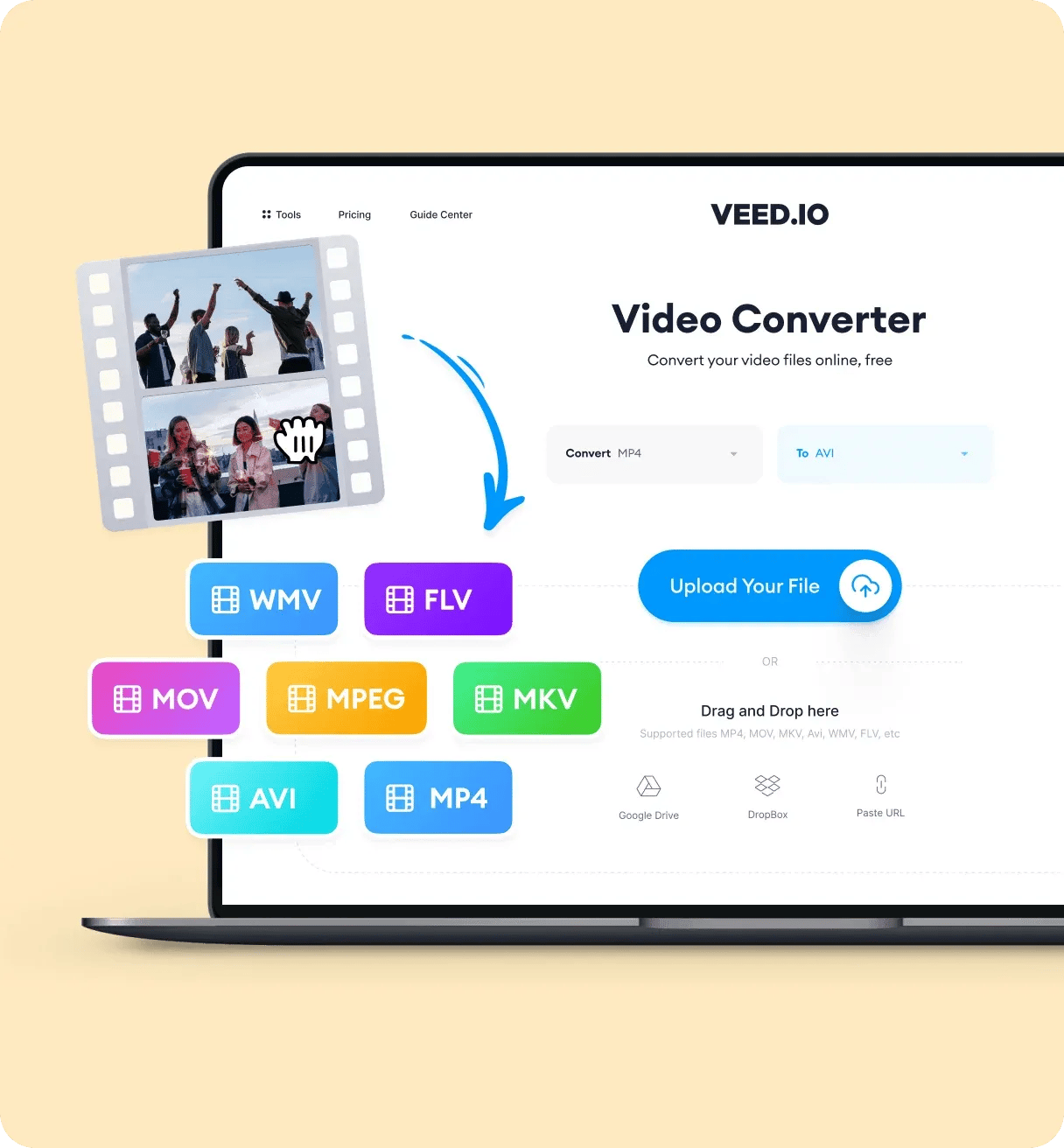
Tutorial ‘Convertir MOV a MKV’
Preguntas Frecuentes
Más que un convertidor de MOV a MKV
Si buscas un software de edición de video que pueda hacerlo todo, ¡no busques más! VEED es el único lugar donde puedes editar tus videos, comprimirlos y convertirlos al mismo tiempo. No es necesario utilizar varias aplicaciones. Es muy fácil de utilizar y totalmente gratuito. Crear una cuenta es opcional, pero hacerlo te permitirá guardar todos tus proyectos en tu propio panel de control. Accede a tus videos desde cualquier dispositivo y en cualquier momento.
